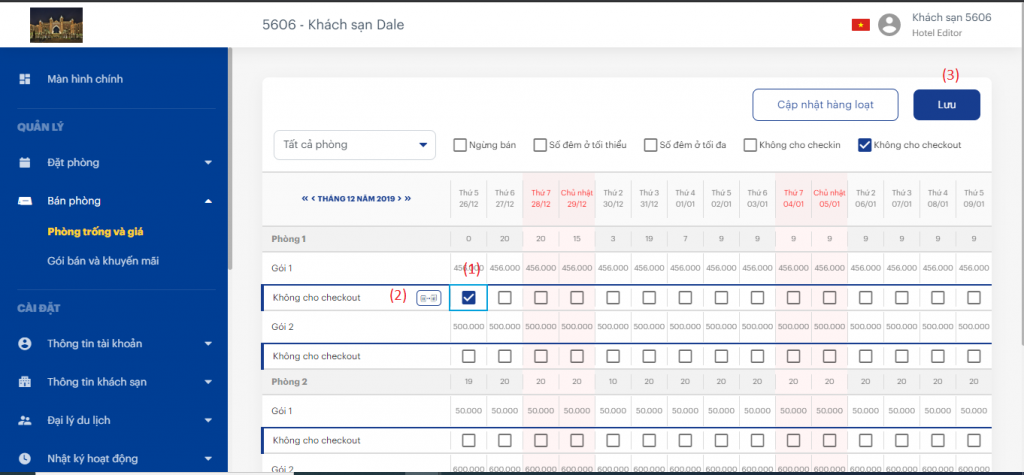Chức năng này cho phép người dùng xem và cập nhật các thông tin về phòng trống, giá, ngừng bán, số đêm ở tối thiểu, số đêm ở tối đa, Không cho checkin và Không cho checkout theo từng ngày của các loại phòng, gói bán phòng.
Bước 1 : Vào menu Bán phòng → Phòng trống và giá
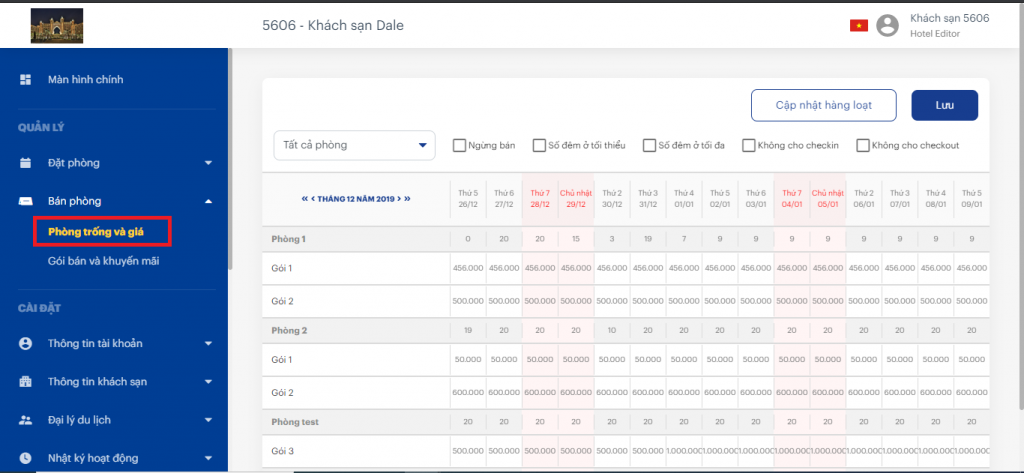
Bước 2 : Mặc định ban đầu
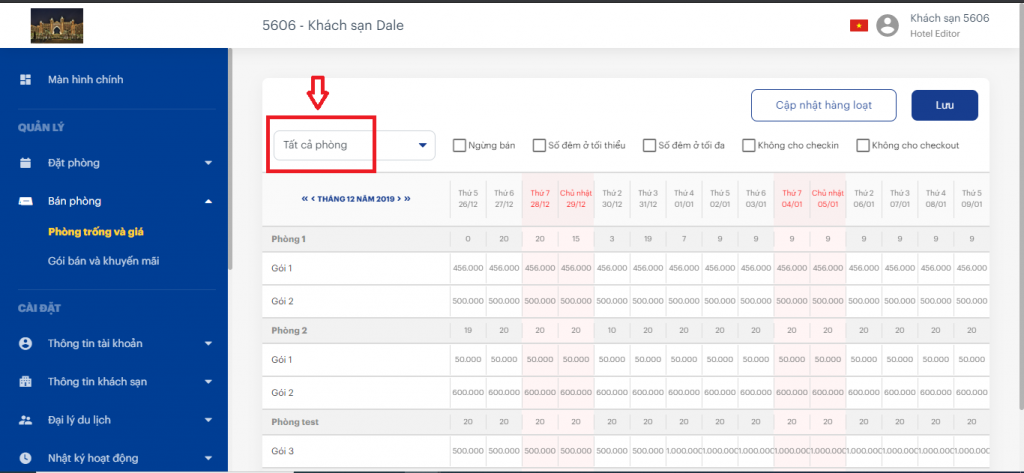
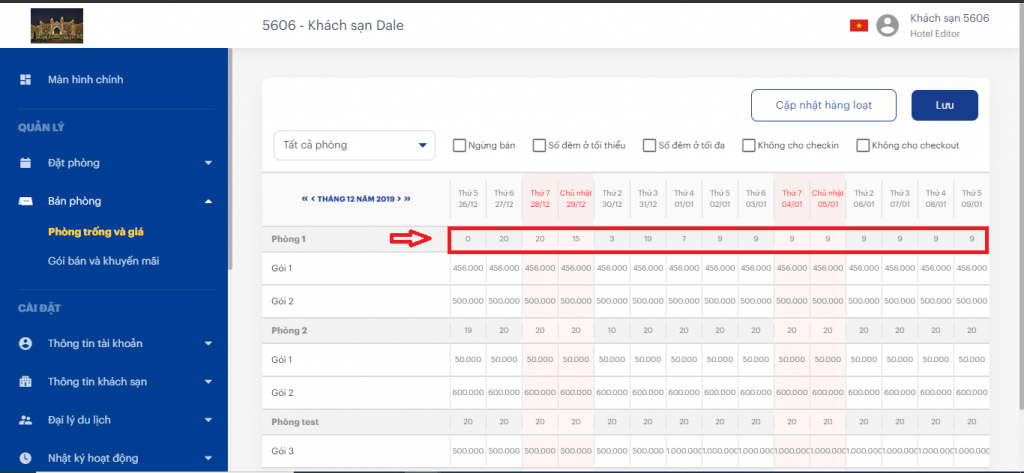
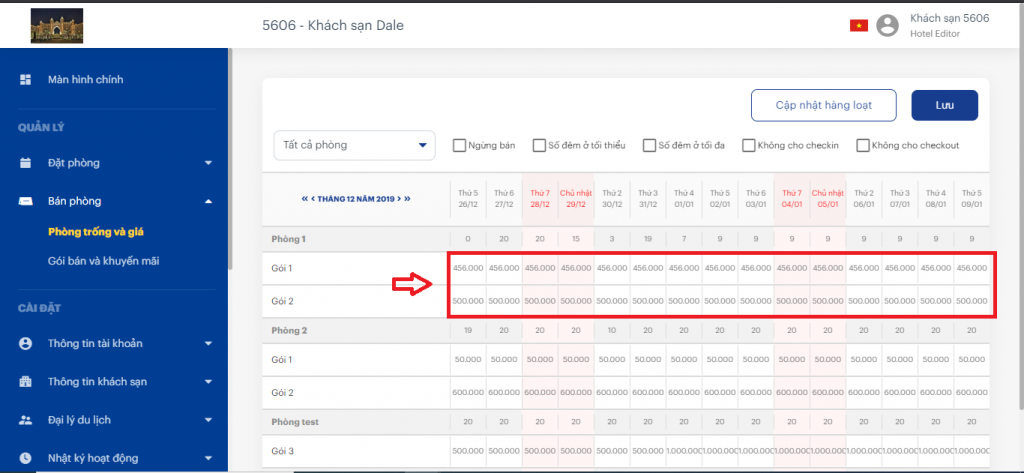
Bước 3 : Chọn những loại Phòng muốn hiển thị

Bước 4 : Chọn khoảng thời gian muốn hiển thị
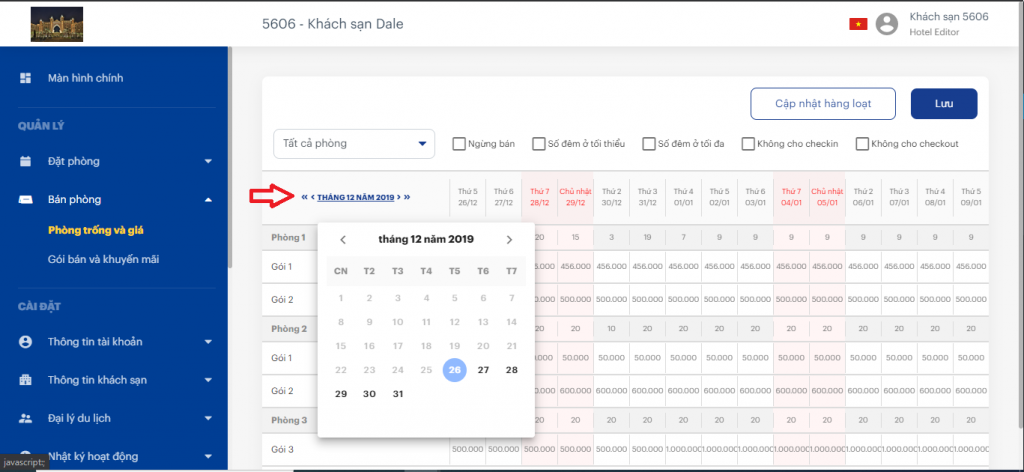
Bước 5 : Cấu hình Ngừng bán : nếu khách hàng đặt khoảng ngày checkIn và ngày checkout trùng với ngày ngừng bán phòng, thì Gói bán phòng đó sẽ ở dạng Gửi yêu cầu đặt phòng
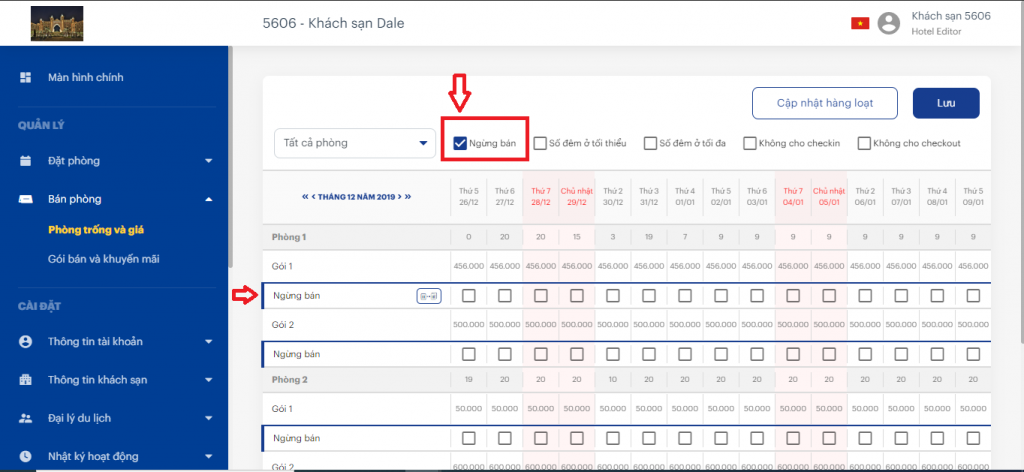
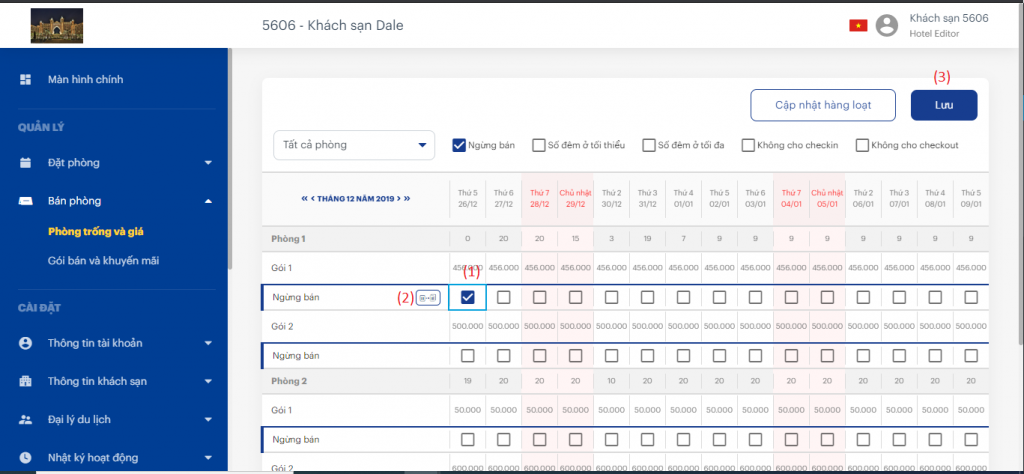
Bước 6 : Cấu hình Số đêm ở tối thiểu : nếu khách hàng đặt số đêm ở nhỏ hơn Số đêm ở tối thiểu thì Gói bán phòng đó sẽ ở dạng Gửi yêu cầu đặt phòng
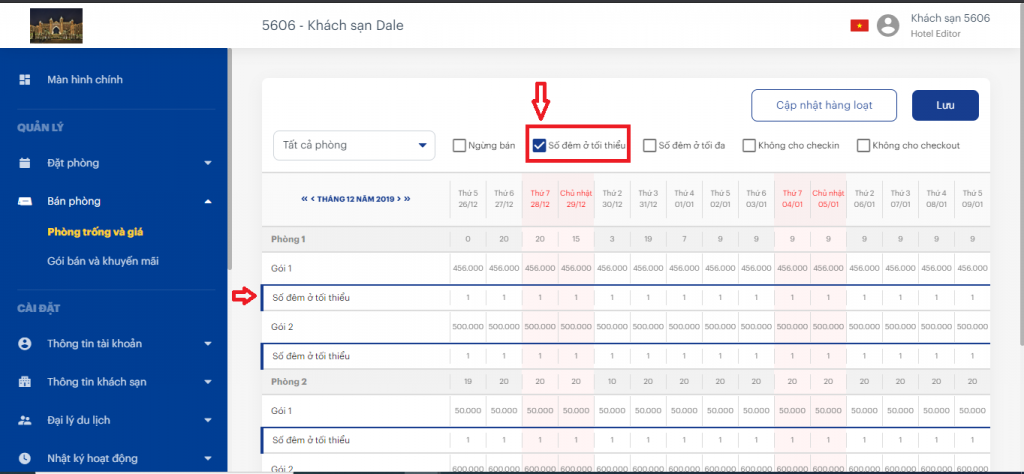
Ghi chú : Hệ thống sẽ để Số đêm ở tối thiểu ban đầu là 1 ngày
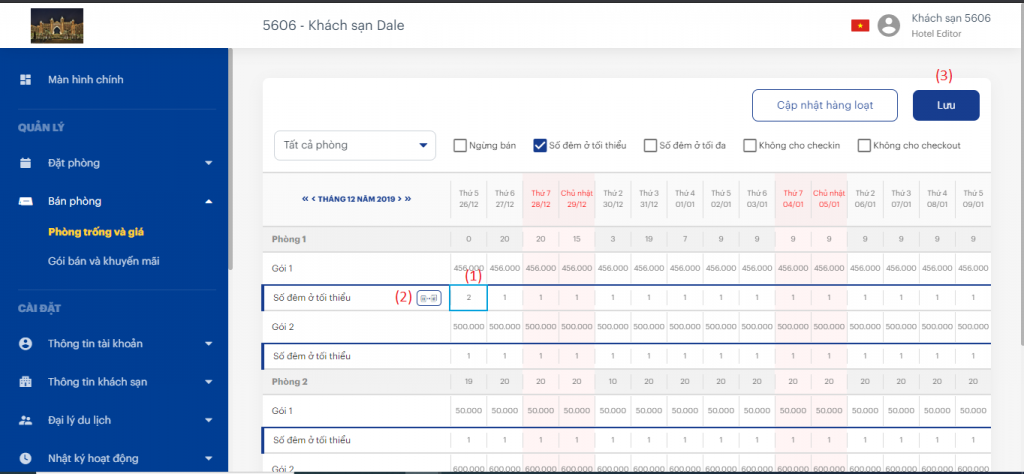
Bước 7 : Cấu hình Số đêm ở tối đa : nếu khách hàng đặt số đêm ở lớn hơn Số đêm ở tối đa thì Gói bán phòng đó sẽ ở dạng Gửi yêu cầu đặt phòng
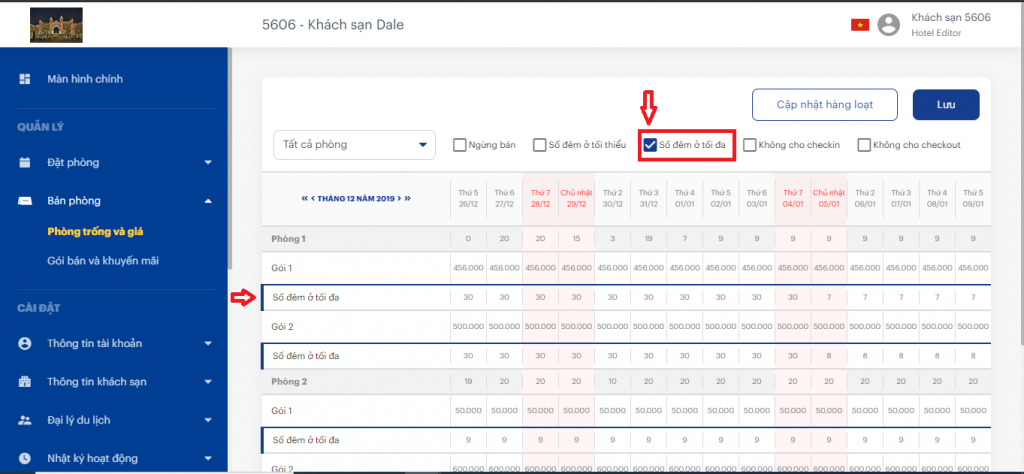
Ghi chú : Hệ thống sẽ để Số đêm ở tối đa ban đầu là 30 ngày
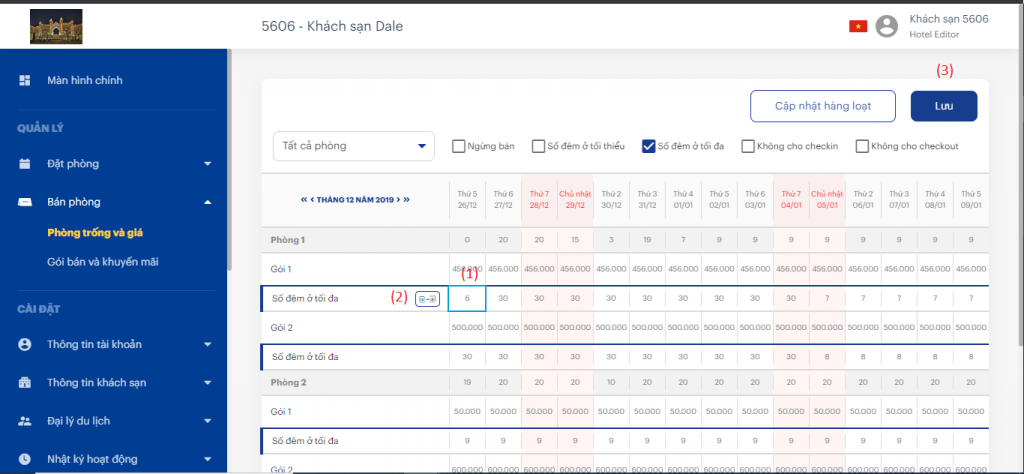
Bước 8 : Cấu hình Không cho checkin : nếu khách hàng đặt ngày checkin trùng với ngày Không cho checkin thì Gói bán phòng đó sẽ ở dạng Gửi yêu cầu đặt phòng
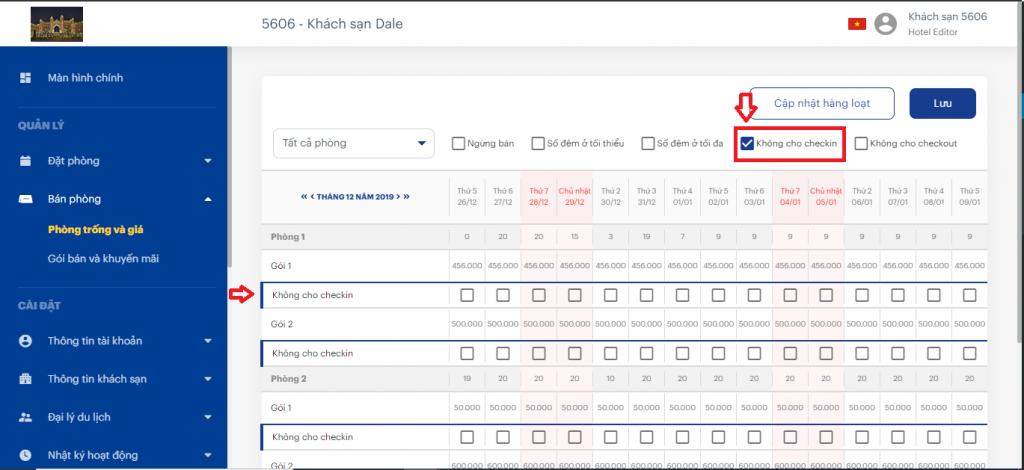
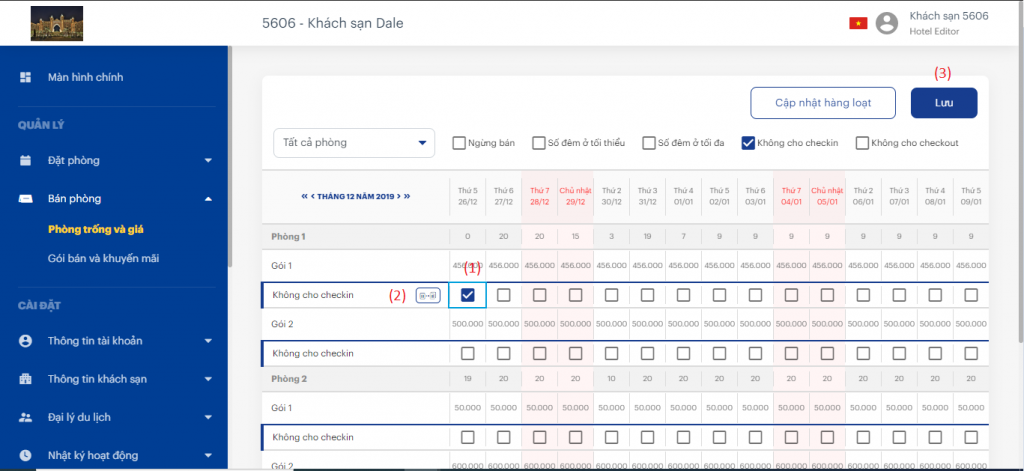
Bước 9 : Cấu hình Không cho checkout : nếu khách hàng đặt ngày checkout trùng với ngày Không cho checkout thì Gói bán phòng đó sẽ ở dạng Gửi yêu cầu đặt phòng